因...
不管你做什么工作,都要用到Word办公,Word用得好,不仅受老板夸奖,最重要的是能提高工作效率,距离升职加薪又近了一大步,尤其是文员、HR、职场小白领……
因此,今天小编给大家分享几个在Word使用过程中可能会遇到的一些小“坑”,并给出相应的解决办法,学会这几个小技巧,分分钟能够帮你提高效率,远离加班,下面咱们一起来学习吧!1、字符间距太小,怎么调整? 在进行文档编辑排版时,文本间距的调整十分重要,字符间距太小,会显示非常拥挤,而合适的字符间距能让整个文章的排版看起来更为美观。那么,怎么调整字符间距呢? 解决方法:选择需要添加着重号的文本,然后按【Ctrl D】组合键,或点击【开始】-【字体】组右下角的“扩展”按钮,打开“字体”对话框,选择“高级”选项卡,在”间距“下拉列表中选择“加宽”,
并设置合适的“磅值”,再点击“确定”按钮即可。如何删除Word中的“伪”参考线?
最近碰到第一个超级奇葩的Word问题!请看:看到上面的图,三道竖线看到没?这个线怎么删除?这个看着好像是参考线,但实际上在Word的工具栏上并没有这种参考线设置。那这种线怎么会出

2、Word行间距太大,怎么调整? 有时候当我们从网页中复制文本到Word中后,却发现行间距怎么都更改不了,如下图所示,这是怎么回事呢?
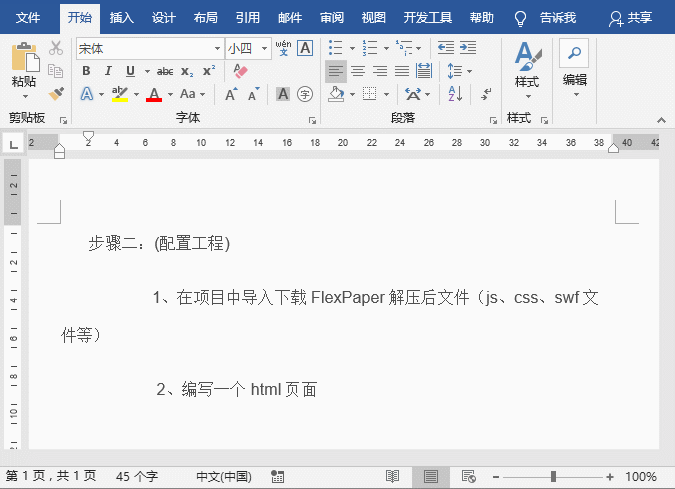 解决方法:选择文本,点击【开始】-【段落】组右下角的“扩展”按钮,在打开的“段落”对话框中取消勾选“如果定义了文档网格,则对齐到网络”复选框,点击“确定”按钮,再次设置行间距,即可更改了。
解决方法:选择文本,点击【开始】-【段落】组右下角的“扩展”按钮,在打开的“段落”对话框中取消勾选“如果定义了文档网格,则对齐到网络”复选框,点击“确定”按钮,再次设置行间距,即可更改了。
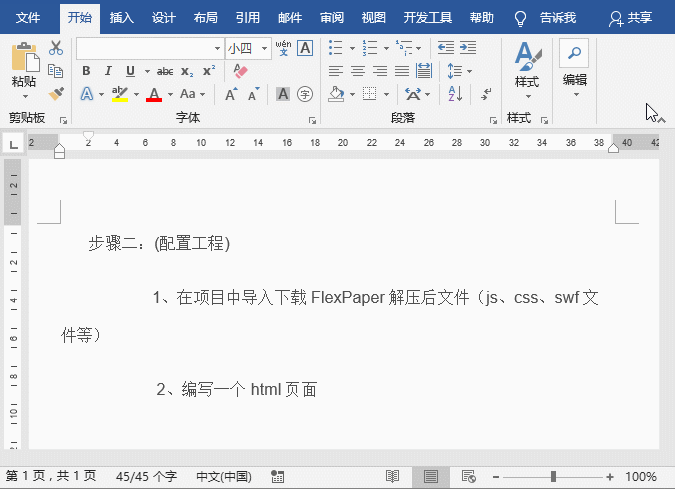
3、文字下的着重号,怎么添加? 当文档中某些文本需要被标记为重点时,最常用的方法是加粗文字,或者是为文字添加下划线和着重号,文字加粗和添加下划线,非常简单,在【开始】-【字体】组中即可实现。但是着重号该如何添加呢? 解决方法:选择需要添加着重号的文本,然后按【Ctrl D】组合键,或点击【开始】-【字体】组右下角的“扩展”按钮,打开“字体”对话框,在“着重号”下拉列表中选择着重号的格式,再点击“确定”按钮,即可为文本添加上着重号。
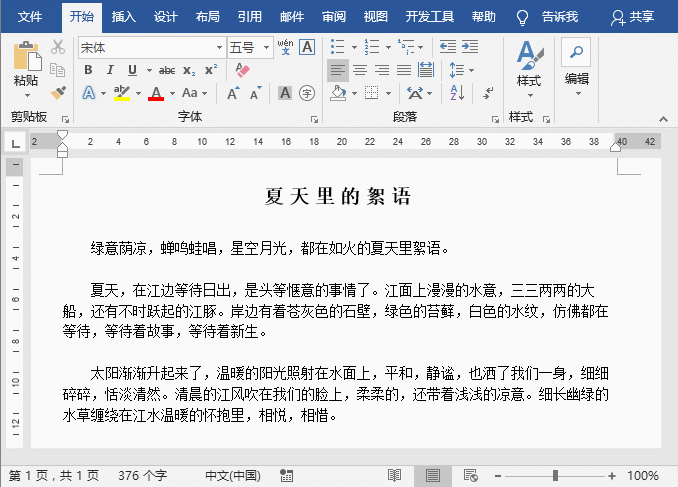
这几种情况,你是否遇到过呢?你还有掉入过其他的坑吗?如果本教程对您有所帮助,请记得关注点赞收藏转发一套带走!
word隐藏的功能和技巧 这2个让职场人提前下班的Word技能
大家都说,Word没有什么用,只是一个打字工具。因此长期以来,Word是最被忽视的办公软件之一,觉得自己没必要学习这个软件,从而放弃了学习。但事实却并非如此,在Word看似简单的外表





